オペレーティング·システム Windows, 専用のビデオカード管理 常にユーザーの手の届くところにあります。 ビデオカードについて話しているのかどうか のRadeon または NVIDIA、設定と コントロールセンター の グラフィックカード systray(システムトレイ-右下のツールバーと通知)と「コンテキストメニュー」または「」の両方で使用できます。Windows Settings"。
La MacBook Pro, MacBookの si iMac Pro 専用のビデオ カードを使用すると、その存在はやや目立たなくなります。 また、MacBookの新モデルや MacBook Pro 何をサポートしていますか?自動グラフィックススイッチング」これは永続的にアクティブ化されるのではなく、システムとアプリケーションが必要とする場合にのみアクティブ化されます。 私はで見ました この記事 グラフィックカードを永続的にアクティブ化する方法 MacBook Pro 2017 / 2016 グラフィックスイッチング付き。
グラフィックカードがアクティブな場合、多くの所有者にとって Mac 理解するのはかなり難しいです どのタイプのグラフィックスカードがシステムにインストールされているか またはそれが実際に存在する場合。 私はまた、ユーザーが持っていた状況に遭遇しました MacBook Pro 専用ボードでこれを知りませんでした。
アクティブなグラフィックカードは「Apple」(左上のロゴをクリック)→「このMacについて」→「概要"
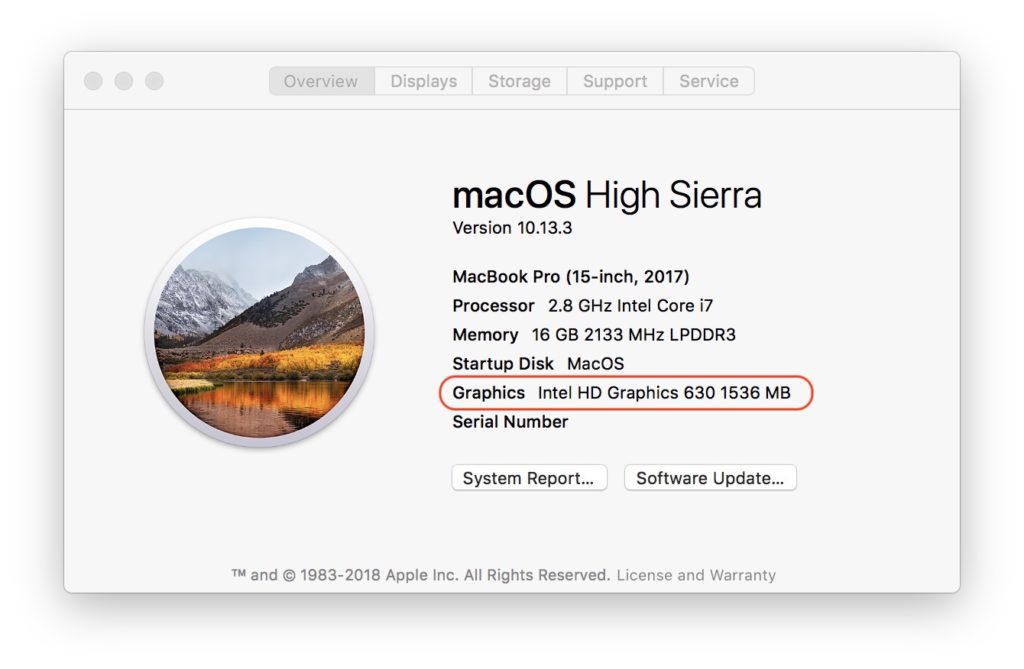
インストールされているグラフィックカードの種類を確認するにはどうすればよいですか MacBook Pro / マックブック / iMac Pro
みんなの完全な見方をする ハードウェア 私たちのシステムから、「このMacについて「クリックして開く」システムレポート... "。
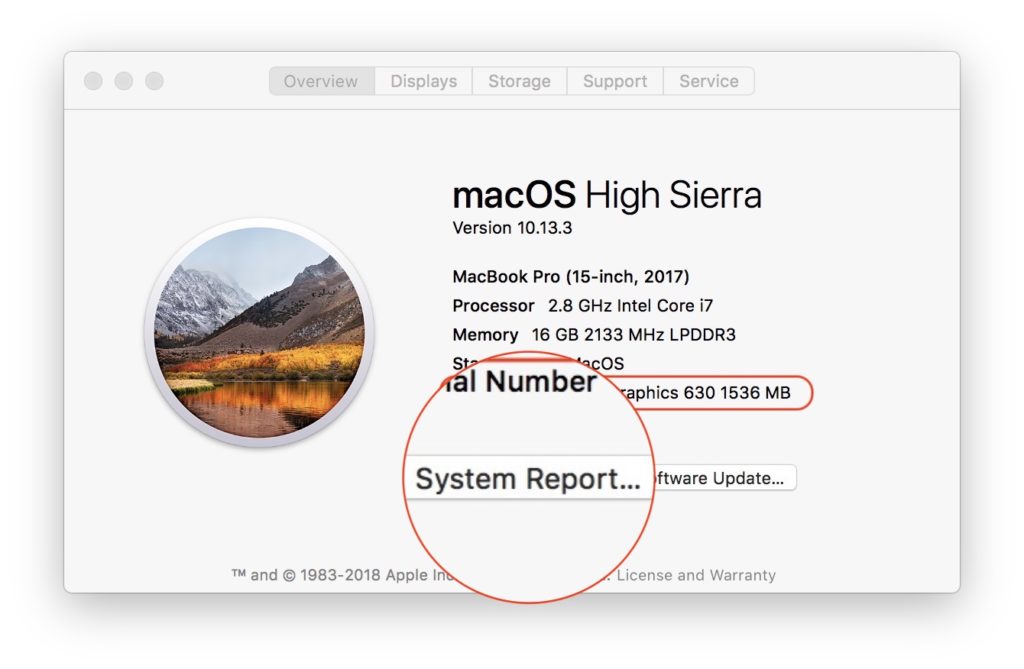
」では、システムレポート「左側のリストに移動して選択してください」グラフィック/Displays"。 右側の[ビデオカード]の下に、システムに存在するビデオカードが表示されます。 統合されたものと専用のビデオカードの両方。
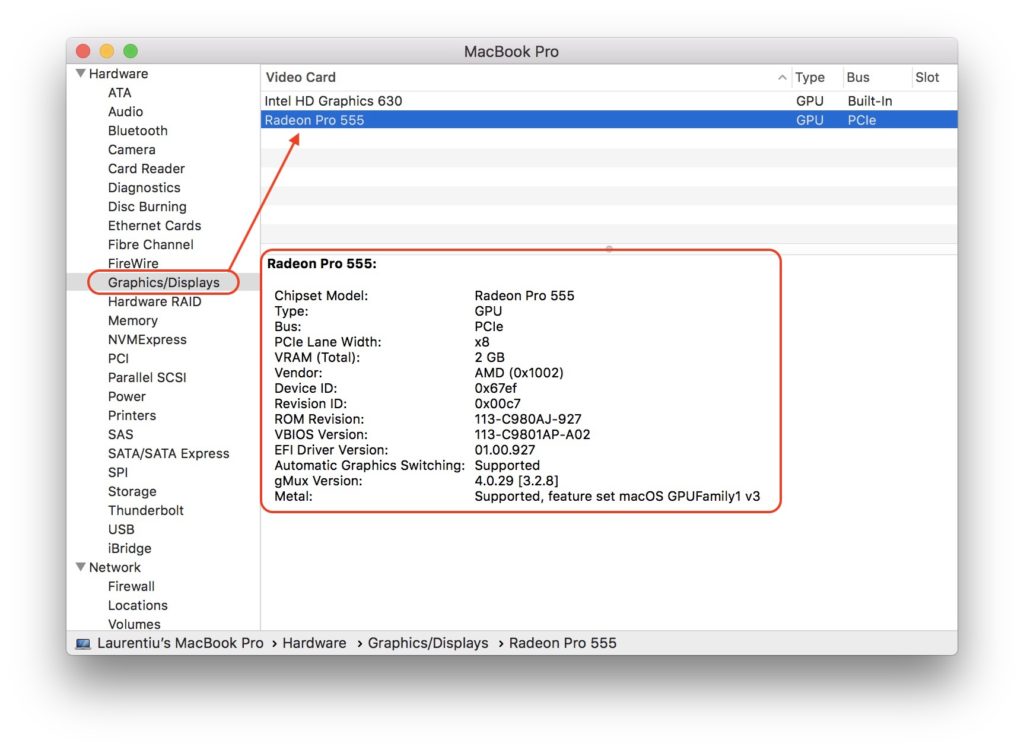
お使いの Mac に専用のビデオ カードが搭載されていることが確実にわかっていて、それがこのレポートに記載されていない場合、それはあなたが最も幸せなシナリオにいないことを意味します. ハードウェアの問題である可能性もあれば、オペレーティング システムの問題である可能性もあります。 オペレーティング システムを再起動します macOS、ビデオ カードがシステム レポートに表示されるかどうかをもう一度確認します。 これが起こらない場合は、認定サービスセンターに行ってください Apple 問題を解決するため。











